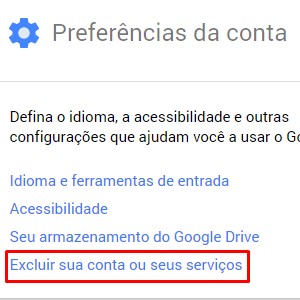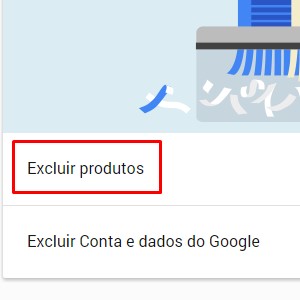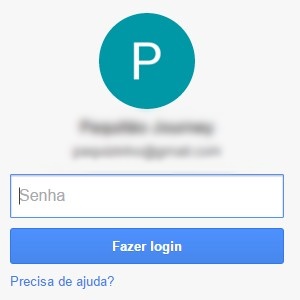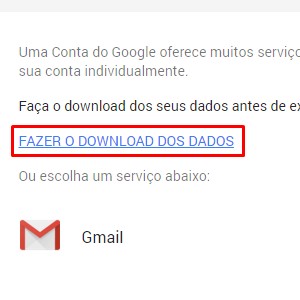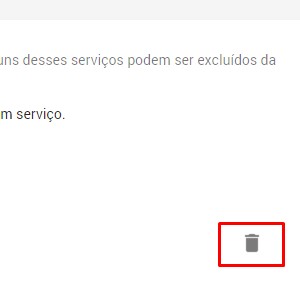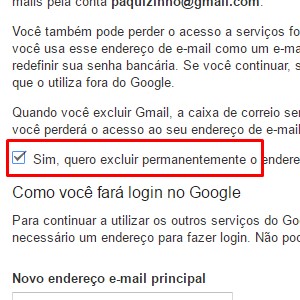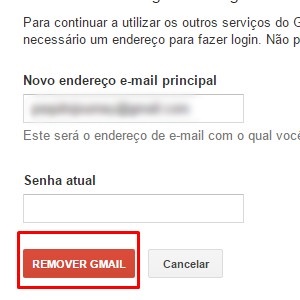Tutoriais
Gmail: aprenda a excluir seu endereço de e-mail

- Créditos/Foto:KCIV4 via VisualHunt / CC BY-NC-ND
- 02/Maio/2016
- Marcella Blass
Se você não usa ou não quer mais um determinado endereço do Gmail, é possível excluí-lo em poucos passos. Para isso, é só acessar a página Minha conta. É importante destacar que a exclusão de um endereço significa que você nunca mais irá enviar ou receber mensagens e acessar o conteúdo da caixa de entrada dentro de dois dias úteis. Além disso, a decisão também afetará outros aplicativos e cadastros fora do Google que usem esse e-mail.
Se você tem alguma dúvida sobre tecnologia, escreva para [email protected] e suas questões podem ser respondidas
Vale lembrar também que, mesmo após a exclusão do serviço de e-mail, a sua conta do Google não será apagada, assim como histórico de pesquisa e uso do YouTube. Depois de garantir que o endereço não está veiculado a nenhuma outra conta importante, é só seguir o tutorial abaixo e removê-lo.